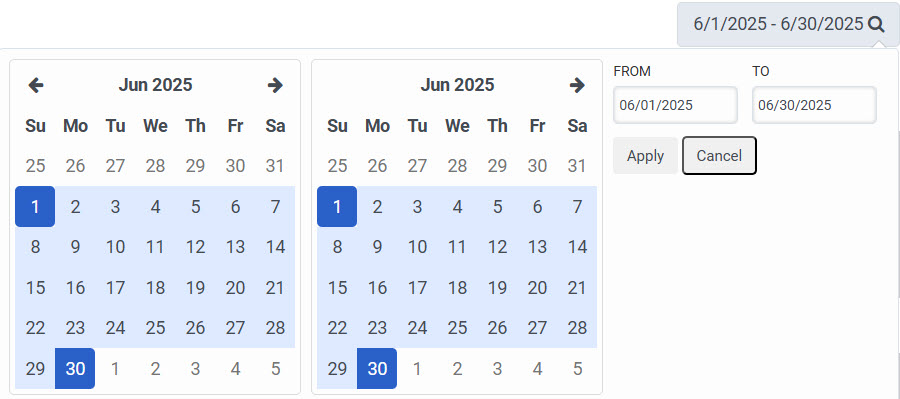Vue Mes évaluations assignées
Les autorisations suivantes :
- Analytique > Exportation de données > Toutes
- Répertoire > Utilisateur > Visualisation
- L'un des éléments suivants :
- Qualité > Evaluation > Editer
- Qualité > Évaluation > editScore
La vue Mes évaluations assignées permet aux évaluateurs de suivre et de gérer les évaluations qui leur sont assignées. Cette vue aide les évaluateurs à hiérarchiser leur charge de travail et à suivre l'état d'avancement des évaluations terminées sur une période donnée.
Pour afficher toutes les interactions qui vous ont été attribuées au cours de la période sélectionnée, cliquez surick Performance > Espace de travail > Ma performance > Mes évaluations attribuées.
Pour afficher toutes les interactions qui vous ont été attribuées dans la plage de dates sélectionnée, procédez comme suit :
- Cliquez sur Menu > Analytics > Analytics Workspace.
- Dans la section Default, recherchez My Assigned Evaluations et cliquez sur le nom de la vue pour l'ouvrir.
Cette vue comprend les sections suivantes :
- Interactions nécessitant une attention particulière: Affiche les évaluations qui sont attribuées mais pas encore terminées. Pour consulter les informations détaillées relatives à une évaluation particulière, cliquez sur le lien situé sous la colonne de la date et de l'heure attribuées.
- Interactions terminées: Affiche les évaluations terminées et validées. Vous pouvez consulter les détails des interactions terminées, y compris le nom de l'agent, le formulaire d'évaluation, la note et l'état de l'étalonnage.
Colonnes disponibles
Pour afficher les colonnes disponibles, consultez la section My Assigned Evaluations view de l'article View available columns in performance views by category.
Pour consulter la liste consolidée des colonnes disponibles dans les vues de performance, voir Vue consolidée des colonnes disponibles dans les vues de performance.
Pour afficher la liste des colonnes disponibles dans les vues de performance par catégorie, voir Afficher les colonnes disponibles dans les vues de performance par catégorie.
Personnaliser la vue
Pour n'afficher que certaines données, personnalisez la vue.
Pour personnaliser les vues analytiques, utilisez le filtre de date.
Lorsque vous filtrez les mesures pour cette vue, sélectionnez n'importe quelle plage de dates personnalisées jusqu'à six semaines.
Pour filtrer les mesures avec une plage de dates personnalisée, procédez comme suit :
- Sur le côté droit, cliquez sur l'icône de recherche à côté de la date.
- Sélectionnez une date de début et une date de fin sur le calendrier, puis cliquez sur Apply.
Pour afficher les données d'une autre période, cliquez sur les flèches situées de part et d'autre de l'affichage de la date.
Pour ajuster le nombre d'enregistrements par page, cliquez sur le menu déroulant à gauche des enregistrements par page au bas de chaque section.